Как легко исправить наполовину, полностью серые или черные фотографии
Фотографии всегда играют важную роль в повседневной жизни, потому что таким образом сохраняется слишком много дорогих сердцу воспоминаний. Однако это не означает, что ваши воспоминания на 100% безопасны, почему?
Исследования показали, что фотографии на вашем компьютере, жестком диске или любом другом месте хранения также легче повреждаются по каким-либо неизвестным причинам. Именно поэтому в последние годы все больше и больше людей хотят восстановить поврежденное изображение, которое отображается наполовину или полностью серым или черным экраном. Если вы тоже один из них, то вы оказались в нужном месте. В этой статье вы узнаете, почему ваши фотографии становятся наполовину или полностью серыми или черными на экране, а также о решениях, позволяющих легко исправить серые изображения на Mac и Windows.
Давайте начнем прямо сейчас!
Часть 1: Почему фотографии наполовину или полностью отображаются на сером или черном экране?
Одной глупой ошибки или незначительной неосторожности достаточно, чтобы все запоминающиеся и волнующие моменты прошлого превратились в серый или черный экран. С этой проблемой могут столкнуться несколько пользователей. Не мудрствуя лукаво, пожалуйста, рассмотрите причину такого рода проблем здесь как "Профилактика всегда лучше лечения".
1. Несовместимый формат изображения
Существует распространенное явление, при котором изображения отображаются наполовину или полностью серыми на экране из-за проблем с несовместимостью. В основном это происходит, когда ваша фотография в формате RAW, который представляет собой тип несжатого формата файла изображения, больше похожего на цифровой негатив. Необработанное изображение не откроется в программе просмотра фотографий, в результате оно может отображаться наполовину или полностью серым или черным экраном, когда вы захотите его увидеть.
2. Прерывание процесса передачи изображения
Это еще одна причина, по которой изображения на экране могут быть наполовину или полностью затемнены. Если процесс передачи изображений затруднен, ваш компьютер либо удаляет ваши изображения, либо делает их поврежденными.
3. SD-карта повреждена
Если ваша SD-карта повреждена, велика вероятность того, что ваши фотографии были повреждены, например, наполовину или полностью серые или черные, нечитаемые, отформатированные и т.д. Поврежденные сектора являются основными причинами повреждения SD-карты.
4. Вредоносные атаки на файлы изображений
Для файлов изображений, наиболее подверженных вредоносным атакам, незначительное изменение формата изображения или данных может привести к появлению фотографий на сером или черном экране.
Помимо вышеупомянутых причин, могут быть и другие причины, почему фотография была наполовину или полностью серой. Если вы столкнетесь с подобной проблемой, пожалуйста, продолжайте читать, мы предоставим вам полное решение.
Часть 2: Решения для исправления поврежденных фотографий
Существует несколько методов, с помощью которых вы можете исправить наполовину или полностью затененные фотографии. В этом разделе мы обсудим наиболее эффективные и простые в использовании решения. Не теряйте надежды, если ваши фотографии повреждены, просто воспользуйтесь следующими решениями.
Решение 1: Загрузите фотографии еще раз
Как уже упоминалось, наиболее распространенной причиной повреждения изображения является прерывание процесса загрузки. Иногда, когда файлы изображений загружаются не полностью или с изображением возникает какая-либо ошибка, вашей первой попыткой должна быть повторная загрузка файла изображения, особенно если изображения отображаются частично.
Решение 2. Извлеките фотографии из вашей резервной копии
Резервное копирование - один из наиболее известных способов восстановления поврежденных файлов на любом устройстве. Все, что вам нужно сделать, это обратиться к своему инструменту резервного копирования, такому как OneDrive, облачное резервное копирование, локальный диск и т.д. Найдите нужное изображение и замените его на свой компьютер, USB-накопитель, SD-карту или карту памяти. Кроме того, вы можете использовать Ubackit для защиты ваших данных.
Решение 3: Используйте профессиональный инструмент для восстановления фотографий- Wondershare Repairit
Если ваша фотография по-прежнему остается серой или черной после использования вышеуказанных способов, вы можете обратиться за помощью к профессиональной программе для восстановления фотографий, такой как Wondershare Repairit.
Wondershare Repairit - один из лучших инструментов для ремонта фотографий во всем мире. Он может легко восстановить несколько поврежденных файлов изображений. Следующие шаги помогут вам узнать, как эффективно использовать инструменты Wondershare Repairit для восстановления поврежденных файлов изображений на вашем компьютере Mac или Windows.
Шаг 1: Загрузите программное обеспечение Wondershare Repairit в свою систему и установите его
Шаг 2: Вставьте свое запоминающее устройство, если изображения, которые вы хотите восстановить, хранятся на внешнем диске, но если они есть в системе, то просто выделите файл, готовый к сканированию, и запустите его с помощью программного обеспечения.

Шаг 3: Сканируйте устройство хранения и извлекайте поврежденные файлы. Нажмите "Восстановить", и появится экран с предварительным просмотром поврежденного файла, изображения которого, должно быть, были восстановлены, чтобы вы могли проверить его на наличие несоответствий.

Шаг 4: Как только все фотографии будут восстановлены, нажмите "Сохранить", и вам будет предложено выбрать местоположение, отличное от того, где оно было раньше. Как только вы выберете желаемое местоположение, ваши фотографии будут как новенькие.

В инструмент встроена сложная методология сканирования, которая устраняет повреждения, связанные с изображениями, и позволяет вам выбрать нужный файл из предварительного просмотра для полного восстановления. Он не только поддерживает практически все форматы фотографий, такие как PNG, GIF, TIF, JPEG и так далее, но также предлагает безопасное, простое и надежное восстановление функций поврежденного файла. Итак, если вы беспокоитесь о том, как исправить несовместимый JPEG, то, получив эту лучшую и наиболее эффективную программу, вам не нужно беспокоиться об этом.
Решение 4: Восстановите наполовину серое изображение с помощью командной строки
Поврежденных сектора также являются одной из основных причин, приводящих к повреждению изображений. Вы можете исправить эти поврежденные сектора с помощью утилиты командной строки Windows. Выполните следующие действия, чтобы узнать, как исправить поврежденные изображения, которые отображаются наполовину или полностью на сером/черном экране.
1. Запросите окно поиска Windows и введите Command Prompt или CMD.
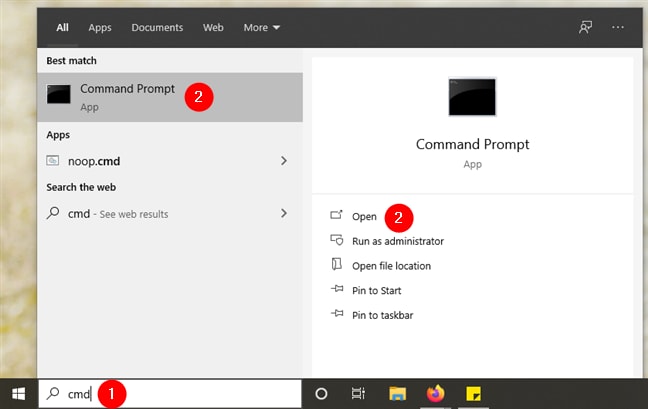
2. Запустите Command prompt и введите в нее CHKDSK (имя диска).
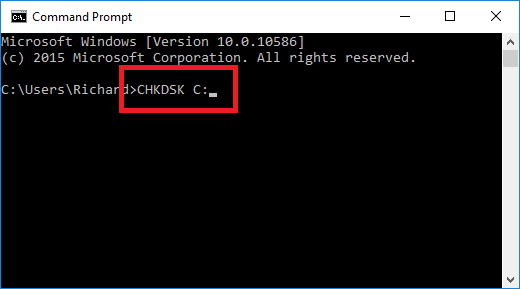
3. Подождите некоторое время, пока процесс не завершится, перезагрузите компьютер и проверьте, видите ли вы поврежденное изображение.
Кроме того, вот другой способ использования командной строки для восстановления Windows 10.
Решение 5: Восстановите поврежденное изображение с помощью инструментов шестнадцатеричного редактора
Hex Editor - это профессиональный инструмент, который отображает исходный материал графических файлов. Вы можете легко восстановить поврежденные изображения с помощью шестнадцатеричного редактора. Все, что вам нужно сделать так просто, это заменить заголовок поврежденного файла заголовком исправного файла, снятого той же камерой. Если изображение показывает ноль байт, то оно не подлежит восстановлению.
Следующие шаги помогут вам восстановить поврежденные изображения с помощью инструмента Hex Editor. 77
Шаг 1: Во-первых, вы должны загрузить и установить на свой компьютер любой надежный шестнадцатеричный редактор. HxD и Hex Workshop - два наиболее известных шестнадцатеричных редактора, доступных на рынке.
Шаг 2: Установите и запустите редактор и откройте поврежденный файл.
Шаг 3: Теперь внимательно просмотрите шестнадцатеричный код поврежденного файла изображения. Шестнадцатеричный код может быть любым от 0000 до FFFF.
Шаг 4: Как только вы внесете изменения, сохраните их на своем компьютере. Теперь откройте поврежденное изображение, на этот раз вы, возможно, сможете увидеть изображение.
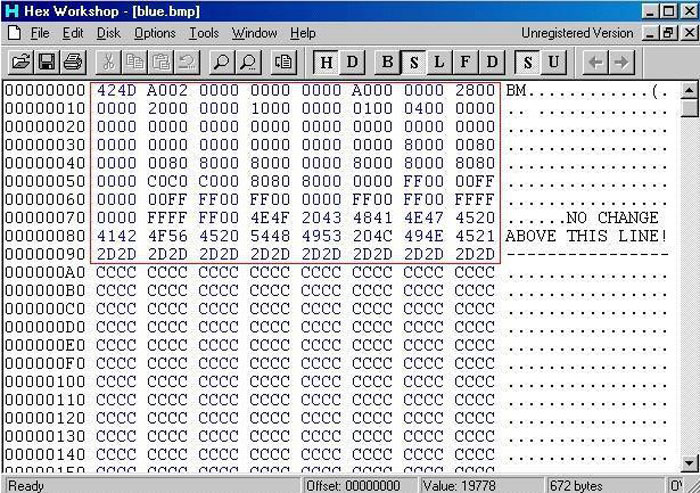
Итоговый результат
В этой статье мы обсудили несколько методов, которые помогут вам исправить наполовину или полностью затененные изображения. Несмотря на это, восстановить поврежденное изображение непросто, и некоторые из вышеперечисленных решений могут не исправить половину или все серые или черные файлы изображений. В то время как профессиональные инструменты, такие как Wondershare Repairit, оснащены мощными функциями и позволяют исправить затененные изображения за 3 простых шага.
Восстановление фотографий/видео/аудио
- Восстановить фотографии
- Восстановить видео
- Восстановить камеры
- Восстановление аудио
 Wondershare
Wondershare
Recoverit
Восстановление потерянных или удаленных видео, фотографий, файлов, аудио, электронных писем.
Скачать Бесплатно  Скачать Бесплатно
Скачать Бесплатно 





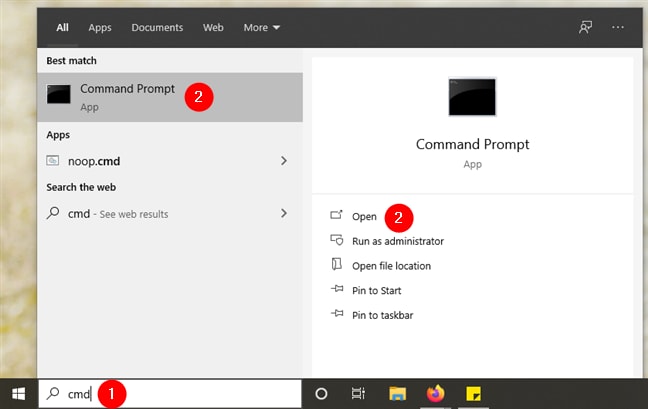
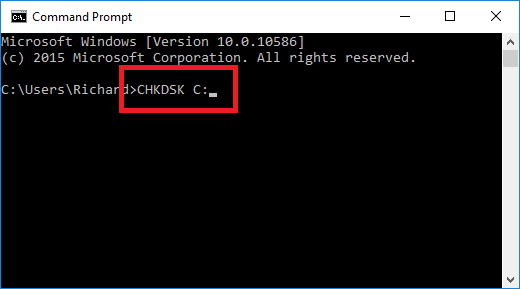
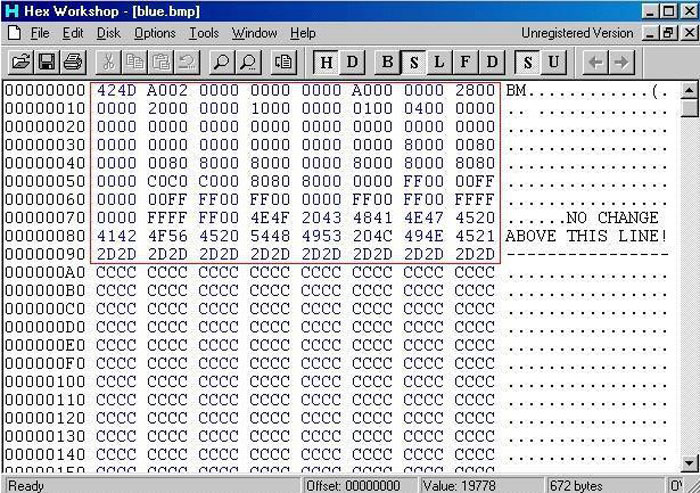






Дмитрий Соловьев
Главный редактор